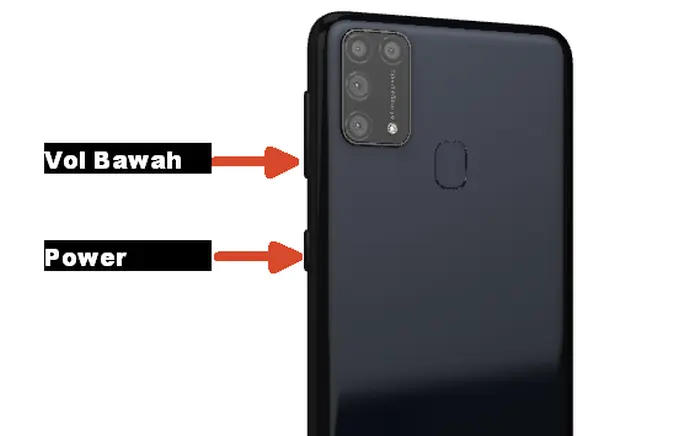Setiap smartphone Samsung memiliki cara mengambil screenshot yang berbeda satu sama lain. Bagi Anda pengguna Galaxy M31, ada beberapa metode screenshot yang praktis di terapkan.
Sudah tidak dipungkiri lagi, Samsung Galaxy M31 jadi salah satu HP dengan performa tinggi dan beragam kelebihan. Ditenagai chipset Exynos 9611 dan pilihan RAM 6GB/8GB ditambah baterai 6000 mAh. Smartphone ini juga mendapatkan empat lensa kamera utama dan singel kamera selfie beresolusi 32MP.
Salah satu keunggulan Samsung M31 dari Galaxy M10 terletak pada sektor layar. Selain memiliki ukuran yang sedikit lebih besar, panel yang digunakan juga lebih bagus yakni Super AMOLED. Dengan diagonal 6,4 inci, layarnya pun semakin menjanjikan dengan resolusi Full HD+.
Cara Mengambil Screenshot Hp Samsung Galaxy M31
Supaya bisa tetap eksis, Samsung selalu menghadirkan fitur terbaru yang akan memudahkan penggunanya untuk beraktifitas dengan ponsel ini. Salah satunya adalah fitur gestur screenshot berfungsi untuk mengambil tangkapan layar menggunakan telapak tangan.
Selain itu, pengguna juga bisa menggunakan kombinasi tombol atau menu asisten sebagai alternatif jika merasa ribet menggunakan gestur screenshot.
Screenshot Menggunakan Kombinasi Tombol
Cara pertama untuk mengambil screenshot adalah dengan menggunakan kombinasi tombol fisik. Kamu dapat menggunakan tombol fisik Hp Samsung M31, cara ini juga dapat digunakan di ponsel Android lainnya.
Pertama tentukan area pada layar yang ingin di-screenshot lalu tekan tombol Volume Bawah dan Daya bersama-sama.
Dalam sekejap, kamera akan berbunyi dan layar berkedip. Setelah muncul hasil tangkapan layar, silahkan pilih opsi Bagikan, Simpan atau Edit.
Screenshot Melalui Menu Asisten
Jika merasa ribet menggunakan tombol, silahkan mencoba metode screenshot lewat menu asisten ini. Pada dasarnya fitur ini belum diaktifkan, jadi perlu untuk mengaktifkannya terlebih dahulu.
Berikut ini panduannya cara mengaktifkan dan mengambil screenshot Samsung M31 lewat menu asisten.
- Langkah awal buka Settings [Pengaturan].
- Berikutnya pilih menu Accessibility atau Aksesibilitas.
- Akses menu Interaction and dexterity / Interaksi dan Kecekatan.
- Langkah selanjutnya, silahkan Anda aktifkan Assistant Menu [Menu Asisten].
- Pada bagian layar sebelah kanan nanti muncul menu pintasan.
- Selanjutnya Anda sudah bisa memilih area mana yang ingin di potret.
- Selanjutnya klik Menu Asisten yang muncul di layar kemudian ambil ss dengan mengetuk ikon Gambar Layar.
Setelah fitur aktif pada tampilan layar akan muncul bulatan yang jika pengguna pencet akan muncul berbagai fitur lainnya juga akan muncul selain tombol screenshot.
Setelah fitur tersebut aktif pada tampilan layar akan muncul lingkaran yang jika pengguna menekan berbagai fitur lainnya juga akan muncul selain tombol screenshot.
Screenshot Panjang Samsung M31
Seperti ini cara screenshot panjang Samsung M31 tanpa aplikasi yang sangat mudah untuk dipahami oleh para pemula. Kamu bisa melakukan screenshot panjang dengan cara berikut ini.
- Buka Settings [Pengaturan].
- Pilih Advanced Features [Fitur Lanjutan].
- Ketuk Screenshot [Gambar Layar].
- Berikutnya aktifkan sakelar di samping Screenshot Toolbar atau Bilah Alat Gambar.
- Kalau sudah, sekarang bisa mengambil cuplikan layar dengan kombinasi tombol atau gesture.
- Silahkan Anda pilih pada gambar panah ke bawah yang berada di toolbar.
Pastikan telah mengaktifkan fitur di atas sebelum mencoba mengambil screenshot panjang. Screenshot yang panjang biasanya dilakukan untuk mengambil gambar layar aplikasi pesan instan atau browser, oleh seba itu pengguna HP Samsung harus mengetahui cara SS yang panjang.
Gesture Screenshot
Anda dapat ambil screenshot dengan cara seperti ini pada semua smartphone Samsung, hanya membutuhkan pengaturan untuk mengaktifkan Palm swipe to capture ini.
- Buka menu Pengaturan lalu pilih Fitur Lanjutan.
- Pilih Gerakan dan Gesture kemudian aktifkan opsi Usapkan telapak tangan untuk mengambil screenshot (Palm Swipe To Capture).
- Lalu swipe layar dari kanan ke kiri dengan telapak tangan tegak dan menghadap ke arah samping.
- Layar ponsel Samsung Anda akan berkedip.
- Anda dapat melihat gambar tangkapan layar tersebut di aplikasi Gallery.
Setelah mengaktifkan fitur ini, kamu bisa langsung mengambil screenshot hanya dengan menggesekkan tangan pada layar Hp tanpa harus menyentuhnya. Cara ini merupakan metode yang paling canggih dibandingkan dengan cara-cara sebelumnya.
Penutup
Jika masih kurang puas maka bisa menggunakan cara lain seperti mengambil screenshot menggunakan aplikasi pihak ketiga. Ada banyak aplikasi khusus untuk mengambil screenshot, bedanya tentu lebih banyak fitur tapi banyak iklan juga.
Bagaimana, mudah kan cara screenshot di hp Samsung M31? Oh ya, ketiga cara diatas dapat Anda gunakan di ponsel Galaxy lainnya.